| 일 | 월 | 화 | 수 | 목 | 금 | 토 |
|---|---|---|---|---|---|---|
| 1 | 2 | |||||
| 3 | 4 | 5 | 6 | 7 | 8 | 9 |
| 10 | 11 | 12 | 13 | 14 | 15 | 16 |
| 17 | 18 | 19 | 20 | 21 | 22 | 23 |
| 24 | 25 | 26 | 27 | 28 | 29 | 30 |
- 꿀뷰사용법
- 윈도우캡처도구다운로드
- PDF 편집 프로그램 이지 에디터 3.0 다운로드
- 아이폰재난문자
- 윈도우10
- 윈도우11
- 스마트폰과컴퓨터 연결방법
- 갤럭시
- 갤럭시 녹색점
- 윈도우10 디스크조각
- 갤럭시 초록색점
- 한컴오피스다운로드
- 윈도우
- 갤럭시 예약 문자
- 꿀뷰다운로드
- 한글편집어플
- 윈도우10암호설정하기
- 폴가이즈
- 트위터 다운로드
- 아이폰재난문자끄기
- 구글계정로그아웃
- 윈도우10원격데스크톱
- 윈도우11 업데이트
- 트위터 동영상
- 블루스텍5 다운로드
- 폴라리스오피스 한글변환
- 구글
- 메모잇다운로드
- D드라이브 사라짐 해결방법
- 한글파일변환
- Today
- Total
IT공유방
갤럭시 초록색 점 녹색점 의미 및 없애는 방법 본문
갤럭시 녹색점 초록색점 의미 및 없애는 방법
갤럭시를 사용하시는 분이라면 어느날 갑자기 이게 모지? 하면서 갑자기 찝찝한 생각이 들었을 겁니다. 갤럭시에서 ONE UI 4.0으로 업데이트되면서 발생하는 현상입니다.
안드로이드 12의 주요 기능으로서 개인정보 보호 강화를 위한 조치로 나타나는 현상으로서 어플의 카메라 및 마이크 권한을 이용해 사용될 경우 상단바에 해당 기능이 사용되고 있다고 알려주는 기능입니다.
 |
 |
녹색점이 있으면 예민하신분들은 영상이나 게임할때 굉장히 거슬려하시는 분들도 있지만 그렇지 않는 분들은 굳이 안없애도 됩니다. 저 기능은 본인 동의 없이 촬영 또는 녹음중인 어플을 확인할 수 있어 개인정보 보호를 위해서 굉장히 유용한 기능입니다.
녹색점을 없애기 위해서는 해당 권한을 이용하여 사용중인 어플을 강제로 권한 해제하는 방법이 있었으며 조금 귀찮습니다. 아래에서 자세히 설명드리겠습니다.
갤럭시 녹색점 없애는 방법
- 위에서도 말씀드렸듯이 녹색점이 켜져 있는것은 어플의 카메라 또는 마이크 권한을 사용하고 있다는 뜻입니다.. 지금부터 어떤 어플이 어떤 권한을 사용중인지 확인하고 없애는 방법 설명드리겠습니다.
1) 카메라 또는 마이크 권한을 이용하여 사용중인 어플 확인 방법
- [설정] -> [보안 및 개인정보 보호] -> [개인정보보호]를 클릭합니다.
 |
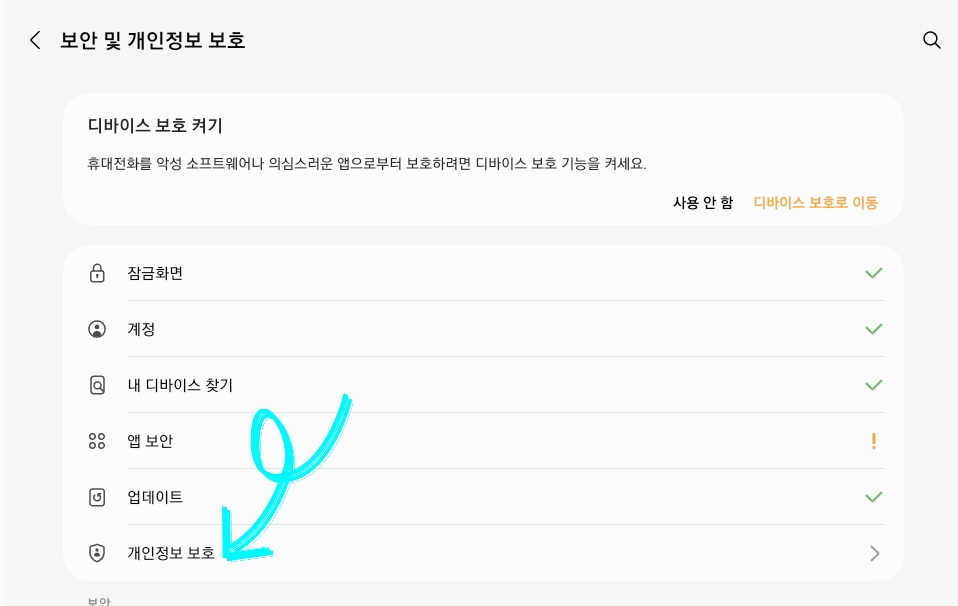 |
2) [개인정보보호]에 들어가시면 [카메라] [마이크]가 어떤 어플에서 사용되고 있는지 나옵니다.
- [카메라] [마이크]를 눌러보시면 자세히 나옵니다.
 |
 |
3) [허용안함]으로 변경해주시면 됩니다.

4) 그래도 녹색점이 없어지지 않는다면 [카메라사용] [마이크사용]을 비활성화 해주시면 녹색점이 사라집니다.

여기까지 하시면 녹색점이 사라지게 되며 어떤 어플때문인지를 확인하고 그 어플에 카메라, 마이크를 꼭 사용하셔야 되면 비활성화 하시면 안됩니다. 4번같이 녹색점을 없애려고 [카메라사용] [마이크사용]을 꺼버리면 어플이 정상적으로 작동되지 않을 수 있으며 기본 카메라도 이용할 수 없을 수 있습니다.
추가 꿀팁
- [카메라사용] [마이크사용]을 계속 꺼놓기에는 어플 사용하는것에 대한 제한이 있을 수 있기 때문에 내가 필요로 할때 끄고 켜기 쉬운 방법입니다.
1) 홈 화면에서 상단바 완전 밑으로 내려준 후 -> 우측 상단에 점 세개를 클릭 -> 버튼 편집을 누릅니다.

2) [카메라사용] [마이크사용] 버튼을 드래그로 아래에 추가하고 완료를 누르시면 됩니다. 그렇게 되면 평상시에도 [카메라사용] [마이크권한] 이 2개만 활성화 / 비활성화를 통해서 손쉽게 녹색점을 끄고 켤 수 있습니다.

여기까지 녹색점 끄고 켜는 방법에 대해서 알아봤습니다.
구글계정 로그아웃 방법 (모바일 PC)
구글계정 로그아웃 방법 (모바일 PC) 구글 계정은 크롬, 유튜브, 지메일 등 여러 플랫폼과 연계돼 사용되기 때문에 대부분 로그인된 상태로 유지되어 있는 경우가 허다합니다. 만약 구글 계정 로
proit88.tistory.com
윈도우10 디스크조각 모음 하는법
윈도우10 디스크조각 모음 하는법 디스크 조각 모음은 하드디스크의 성능을 향상시키기 위해 필요한 기능입니다. 하드디스크에는 파일이 저장될 때 조각화되어 저장됩니다. 이는 파일이 수정되
proit88.tistory.com
